Мобільні телефони приносять зручність доступу до будь -якої інформації в долоню. Ви можете використовувати стільникові дані своїх телефонів або підключення до Wi-Fi і, за допомогою декількох кліків, переглядати Інтернет. Більшість людей вважають за краще використовувати Wi-Fi над даними , оскільки це дешевша і часто швидша альтернатива, залежно від вашого постачальника послуг Інтернету.
Перебуваючи на Wi-Fi, ви не очікуєте, що ваш телефон споживає ваш план стільникових даних . На жаль, це лише іноді випадок; Ретельний аналіз виявить, що ваш телефон, незалежно від його операційної системи, все ще використовує стільникові дані, навіть якщо у вас є робоче з'єднання Wi-Fi. Читайте далі, коли ми розглянемо, чому це явище відбувається і що ви можете зробити, щоб запобігти цьому.
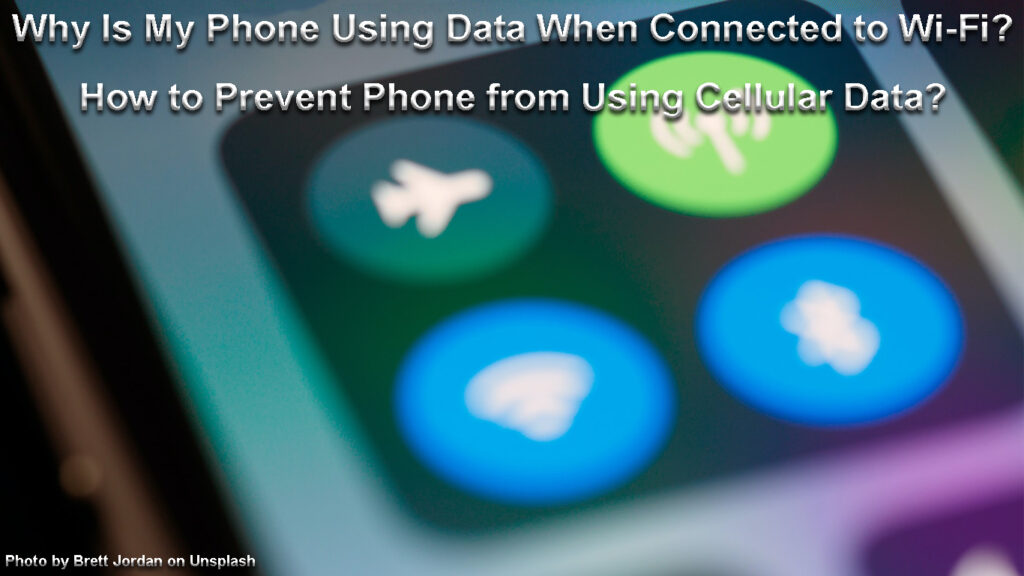
Чому мій телефон все ще використовує дані, а я перебуваю на Wi-Fi?
Ви можете усвідомити, що ваші дані про дані від вашого мережевого носія значно високі, навіть якщо ви рідко використовуєте стільникові дані. Це часто є результатом функції допомоги Wi-Fi , яка забезпечує безперебійний досвід перегляду на вашому пристрої.
Під час активної допомоги Wi-Fi автоматично перемикає телефон, щоб використовувати стільникові дані, коли сигнал Wi-Fi слабкий або не має підключення до Інтернету. Ця функція працює, коли у вас на своєму пристрої одночасно активовані Wi-Fi та стільникові дані.
Ще одна причина полягає в тому, що деякі додатки, як-от банківські програми, запрограмовані для покладання на мобільні дані, навіть якщо є підключення до Wi-Fi . Ці програми не споживають занадто багато даних; Отже, вони рідше вплинуть на ваш рахунок за дані стільки, скільки допоможе Wi-Fi.
Отже, дві основні причини, що ваш телефон все ще використовує дані, поки все ще перебуває на Wi-Fi,-це те, що ваш сигнал Wi-Fi слабкий/ не має підключення до Інтернету та налаштування на вашому телефоні.
Нижче наведено деякі заходи, які можуть вжити як користувачі iPhone, так і Android, щоб переконатися, що їхні телефони не споживають дані при підключенні до Wi-Fi .
Як запобігти використанню мого телефону дані, поки його на Wi-Fi
Вимкнути допомогу Wi-Fi
Android та iOS мають функцію Assist Wi-Fi, яка є головним винуватцем, коли ваш телефон використовує дані, коли він повинен використовувати Wi-Fi. Це сприяє тому, що Aist Assist завжди входить за замовчуванням, і ви повинні вручну відключити його.
Зокрема, ця функція запрограмована для того, щоб вона не витрачала ваші дані з такими аспектами, як:
- Він не активує фонові програми та змусить їх почати трансляцію, завантаження чи завантаження. Він буде працювати лише з додатком переднього плану.
- Він не активується, коли ви роумінг .
Однак, незважаючи на ці модифікації, допомога Wi-Fi все одно призведе до значного споживання даних, якщо активне, особливо якщо ви передаєте багато даних через Інтернет. Тому ви можете відключити допомогу Wi-Fi, дотримуючись наведених нижче кроків.
На iPhone
- Відкрийте додаток Налаштування.
- Перейдіть до стільникових/мобільних даних, а потім прокрутіть до допомоги Wi-Fi.
- Після того, як ви знайдете налаштування, натисніть кнопку повзунка, щоб відключити функцію.
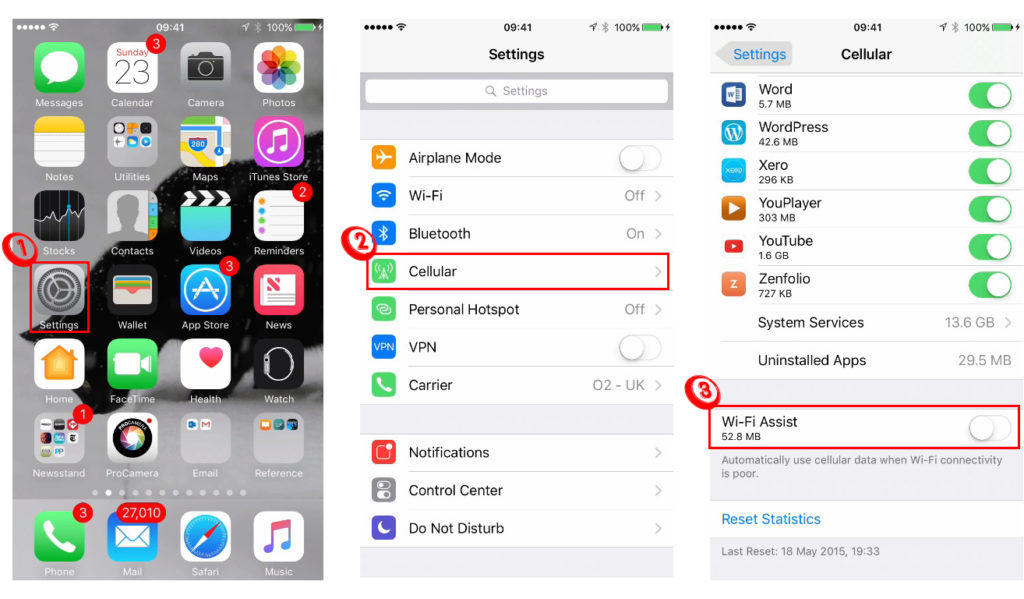
Коли ви дістанетесь до варіанту Assist Wi-Fi, ви також помітите, що це вказує на кількість даних, які споживана функція. Розглянемо це приблизною оцінкою, щоб визначити, чи функція споживає достатньо даних, щоб бути деактивованою.
Як відключити допомогу Wi-Fi на iPhone
На Android
Android має свою версію Wi-Fi Assist, яка виходить за різними іменами, але загальним є автоматично перехід на мобільні дані. Ви можете відключити функцію, перейшовши:
- Налаштування потім мережа та Інтернет.
- Далі натисніть на параметр Wi-Fi, а потім налаштування Wi-Fi.
- Торкніться повзунка поруч із переходом на мобільні дані автоматично, щоб деактивувати його.
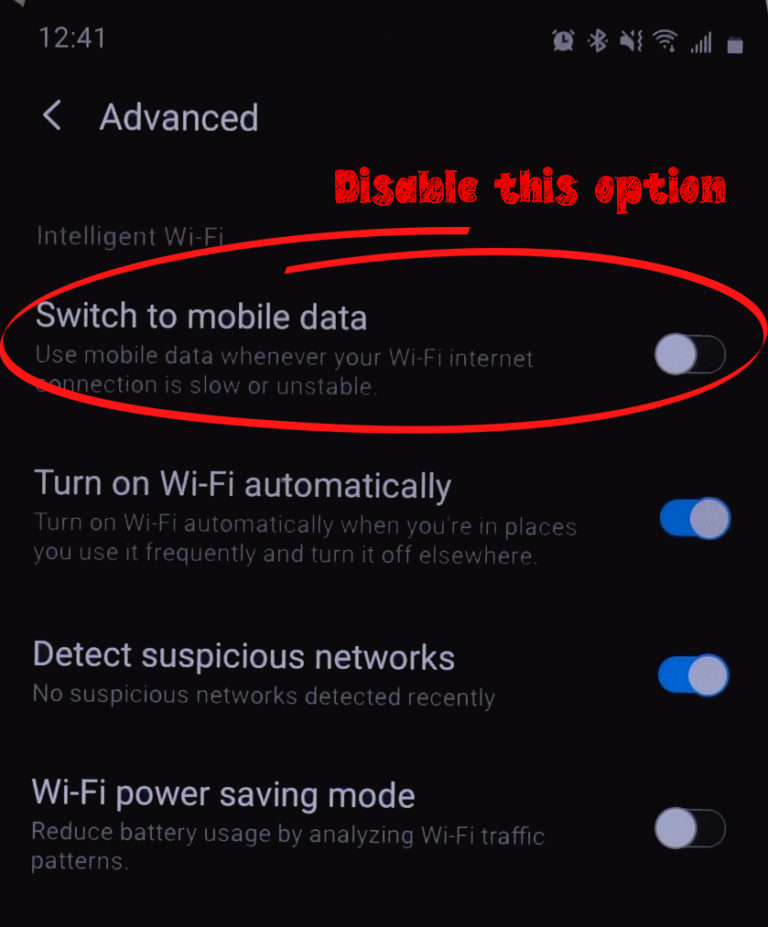
Виробники телефонів Android мають різні макети; Тому наведені вище кроки можуть не працювати для вашого телефону. Інша процедура, яку ви можете дотримуватися на інших телефонах Android, особливо Android 10 і раніше, є;
- Відкрийте налаштування, потім з'єднання> Wi-Fi.
- Натисніть на повзунок, щоб увімкнути Wi-Fi, якщо він вимкнено.
- Натисніть на три точки на екрані, а потім виберіть Advanced.
- Нарешті, торкніться повзунка поруч, щоб перейти на мобільні дані та деактивувати налаштування.
Крім того, відкрийте налаштування та пошук умов переходять на мобільні дані, Wi-Fi або Assistant Wi-Fi.
Відкрийте налаштування розробника
Якщо ви коли-небудь включили налаштування розробника на своєму Android, ви, можливо, встановили телефон завжди, щоб він міг увімкнути його стільникові дані, навіть якщо ви перебуваєте на Wi-Fi. Налаштування також може бути без ваших відомства; Тому перевірка не зашкодить.
Щоб перевірити, чи це так у вашому телефоні, спочатку увімкніть налаштування розробника, якщо вони ще не ввімкнено.
Щоб активувати налаштування розробника, перейдіть до налаштувань> про телефон> номер збірки. Торкніться параметра номера збірки безперервно сім разів, поки телефон не попросить вас ввести свій пароль. Після закінчення він повідомить вас, що ви зараз розробник.
Як увімкнути параметри розробника (Samsung Galaxy S20)
Тепер ви можете отримати доступ до налаштувань розробника, перейшовши до налаштувань> Налаштування розробника/Параметри або Налаштування> Система> Параметри розробника.
Далі, прокрутіть до мережі та торкніться кнопки повзунка поруч із мобільними даними, завжди активними.

Примітка. Якщо кнопка повзунка сіра, функція вимкнена; Якщо це виділено, це означає, що налаштування увімкнено.
Після того, як ви деактивуєте це налаштування, телефон не буде зберігати мобільні дані, коли ви перебуваєте на Wi-Fi.
Вимкніть мобільні дані, коли на Wi-Fi
Ще один варіант, щоб переконатися, що ваш телефон не споживає мобільні дані, поки на Wi-Fi-це деактивувати стільникові дані, коли ви перебуваєте на Wi-Fi. Це корисно, якщо ви хочете швидше вирішити проблему, не відключаючи допомогу Wi-Fi.
Щоб вимкнути дані на iOS, перейдіть до налаштувань> стільниковий і торкніться кнопки повзунка поруч із стільниковими даними. Ви дізнаєтесь, що з'єднання даних вимкнено, якщо слайд сірий і не виділений.

Ви можете деактивувати стільникові дані на Android через швидкі налаштування. Просто проведіть пальцем на домашній екран Android, щоб виявити швидкі налаштування, знову проведіть проведіть пальцем, щоб розкрити всі швидкі налаштування та натиснути мобільні дані.

Ви також можете активувати режим літака , щоб запобігти споживанню стільникових даних на своєму телефоні. Для цього на iOS відкрийте центр управління, провівши вниз з верхнього правого кута головного екрану, а потім торкніться піктограми літака.
Ви можете активувати режим літака на Android за допомогою швидких налаштувань, а потім натискання на піктограму літака.

Однак знайте, що після активації режиму літака ви повинні активувати Wi-Fi, щоб використовувати з'єднання Wi-Fi. Також режим літака скоротить усі SIM -сервіси, тобто дзвінки та SMS.
Рухатися ближче до маршрутизатора
Також подумайте про те, щоб перейти ближче до маршрутизатора , щоб уникнути перебоїв сигналу, що призводить до переривчастих крапель Wi-Fi . Якщо ви перейдете ближче до маршрутизатора, телефон отримає сильніший сигнал Wi-Fi , тим самим зменшуючи шанси на допомогу Wi-Fi, ініціюючи використання мобільних даних.
Якщо ви помітили, що маршрутизатор не має підключення до Інтернету , перевірте наявність відключення послуг на веб -сайті ваших постачальників або сторінках соціальних медіа. Ви також можете спробувати перезапустити маршрутизатор , і якщо це не працює, зверніться до свого постачальника для отримання додаткової допомоги.
Якщо ви все ще хочете використовувати функцію Assist Wi-Fi, ви можете реалізувати різні налаштування для свого пристрою Android або iOS, які допоможуть обмежити, скільки даних споживає телефон.
Висновок
Переважно, коли ваш телефон використовує мобільні дані, поки все ще підключається до Wi-Fi, це тому, що у вас поганий сигнал Wi-Fi . Першим кроком слід перевірити, чи працює ваш маршрутизатор належним чином, і якщо проблема зберігається, відключити допомогу Wi-Fi.
Крім того, спробуйте інші пропозиції, детально описані вище, щоб зменшити споживання даних на вашому телефоні, перебуваючи на Wi-Fi. Якщо ваш телефон все -таки споживає багато даних після спроб вищезазначених процедур, зверніться до постачальника послуг стільникового зв'язку та перегляньте з ними плату за дані. Вони можуть помилково переповнювати вас через проблему в їх кінці.
